
Hier leest u hoe u de UDID van uw iPhone 13, 13 iPhone Mini, iPhone 13 Pro en iPhone 13 Pro Max apparaat. Volg de stappen dienovereenkomstig en u krijgt zonder problemen uw UDID van uw telefoon.
Hoe u de UDID van kunt vinden iPhone 13, 13 Mini- & iPhone 13 Pro, Max op Mac zonder iTunes
Stap 1: Verbind je iPhone met Mac
Stap 2: Klik op de Apple-logo in het menu linksboven in de balk en selecteer vervolgens de over deze Mac optie.
Stap 3: Klik op Systeemrapport en door USB
Stap 4: Nu onder de USB 3.0-bus, ziet u alle USB-apparaten die op uw Mac zijn aangesloten, inclusief uw iPhone.
Stap 5: Selecteer in de lijst uw iPhone in het onderste deel van het venster, kopieer nu de waarde naast het serienummerlabel. U moet het nummer in elke notitie-app plakken. U moet een toevoegen '-' na het achtste cijfer van het serienummer.
Als het serienummer van uw iPhone bijvoorbeeld 123466799WBCD is, ziet het er nu als volgt uit: 12346679-9WBCD.
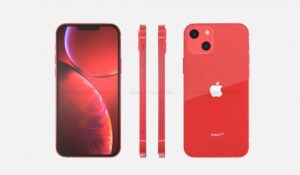
UDID van iPhone 13, 13 Mini en iPhone 13 Pro vinden zonder computer
Stap 1: Ga naar udid.io op uw iPhone met behulp van de Safari-browser.
Stap 2: Klik op de Tik om de UDID . te vinden optie. Zorg er daarna voor dat u de website toestaat om het configuratiebestand te downloaden wanneer daarom wordt gevraagd.
Stap 3: Ga nu naar Instellingen -> Algemeen -> Profiel -> Ontvang uw UDID.
Stap 4: Tik op de installatie in de rechterbovenhoek. Voer uw iPhone-toegangscode in ter bevestiging.
Stap 5: Zodra het is geïnstalleerd, wordt u automatisch doorgestuurd naar een Safari-venster waarin de UDID van uw iPhone wordt weergegeven in combinatie met de productnaam, het iOS-buildnummer en het serienummer.
U kunt nu de . kopiëren U DEED of maak er een screenshot van ter referentie. Zorg ervoor dat u het profiel van uw iPhone verwijdert zodra u klaar bent.
Hoe UDID van iPhone 13, iPhone 13 Pro op Windows te vinden
Degenen met een Windows-pc kunnen ook de UDID van hun iPhone 13, iPhone 13 Pro gebruik makend van de iFunbox hulpmiddel. Om dit te gebruiken, moet u iTunes echter op uw pc installeren of bijwerken, zodat het uw iPhone kan detecteren.
iFunbox is niet compatibel met de meeste antivirusprogramma's, dus het is raadzaam om voorlopig alle antivirusprogramma's op uw pc uit te schakelen. Schakel hem vervolgens in nadat u uw UDID van uw iPhone 12 of iPhone 13 Pro iFunbox gebruiken.
Dat is alles. We hopen dat u dit artikel nuttig vindt en uw gegevens kunt vinden iPhone 13 UDID-code zonder problemen.





Reacties (1)